Affrontare problemi di connessione WiFi con un Chromebook può risultare frustrante, soprattutto durante attività scolastiche o lavorative importanti. Le difficoltà possono manifestarsi in vari modi: il dispositivo potrebbe non rilevare reti disponibili, non riuscire a collegarsi a una rete visibile o apparire connesso senza accesso a Internet. Indipendentemente dalla marca del Chromebook — Acer, Lenovo, HP, Samsung o altre — i passaggi per risolvere tali problematiche rimangono sostanzialmente gli stessi.
In questo articolo
metodi per risolvere i problemi di connessione WiFi su Chromebook
Si consiglia di seguire queste procedure una alla volta e verificare dopo ciascun tentativo se il problema è stato risolto.
1. Verificare la presenza di un pulsante WiFi manuale
Alcuni modelli di Chromebook sono dotati di un interruttore fisico che attiva o disattiva il segnale WiFi. Questa opzione si trova generalmente sul lato o sulla parte anteriore del laptop. È importante assicurarsi che questo interruttore non sia stato accidentalmente disattivato.
2. Controllare le impostazioni WiFi nel sistema
Anche in assenza di un interruttore fisico, è possibile che il WiFi sia disattivato nelle impostazioni del sistema. Cliccare sull'orologio nell'angolo in basso a destra dello schermo e accedere alle opzioni di rete per verificare che l'impostazione wireless sia attivata. Un simbolo WiFi grigio indica solitamente che è spento.
3. Disconnettersi e riconnettersi alla rete
A volte, semplicemente rimuovere e riagganciarsi alla rete può risolvere il problema. Se il Chromebook appare connesso ma non ha accesso a Internet:
- Apertura delle impostazioni di rete.
- Cliccare sulla rete a cui si è connessi.
- Scegliere Disconnetti o Dimentica.
- Riconnettersi inserendo nuovamente la password.
Questa operazione aggiorna la connessione e può essere utile quando qualcosa è bloccato o obsoleto.
4. Aggiornamento del Chrome OS all'ultima versione
L'utilizzo di software obsoleto potrebbe essere la causa della mancata connessione del Chromebook al WiFi. Mantenere aggiornato Chrome OS garantisce compatibilità con i router più recenti e protocolli di sicurezza moderni.
- Apertura del menu delle impostazioni.
- Scorrere fino a Informazioni su Chrome OS.
- Scegliere Controlla aggiornamenti.
- Installare eventuali aggiornamenti trovati e riavviare il Chromebook.
5. Riavvio sia del router che del Chromebook
A volte il problema risiede nella connessione tra i dispositivi stessi. Spegnere completamente il router, quindi riavviare il Chromebook tenendo premuto il tasto di accensione e selezionando Arresta. Attendere qualche secondo prima di riaccendere entrambi i dispositivi e riprovare a riconnettersi.
6. Rimuovere reti salvate obsolete
Dopo aver effettuato diverse connessioni a reti WiFi in passato, è possibile che il Chromebook stia tentando di collegarsi automaticamente alla rete sbagliata. Eliminare le reti salvate indesiderate:
- Apertura delle impostazioni della rete.
- Cliccare su Reti conosciute o Reti preferite.
- Rimuovere quelle non più utilizzate.
- Riconnettersi alla propria attuale rete WiFi.
7. Eseguire diagnosi della connettività Chrome
Istituire l'app Diagnostica Connettività Chrome dal Chrome Web Store permette di eseguire un test per identificare eventuali blocchi nella connessione.
8. Eseguire un hard reboot del Chromebook
Eseguire un riavvio hardware può eliminare piccoli malfunzionamenti; tenere premuti contemporaneamente i tasti Refresh e Accensione fino all'avvio del dispositivo.
Cosa potrebbe causare il problema?
- L'impostazione wireless è disattivata.
- Difficoltà nella comunicazione con il router.
- Nettezze obsolete o conflittuali salvate precedentemente.
- Malfunzionamento hardware interno al Chromebook.
dove cercare supporto aggiuntivo?
If the issue persists after trying all methods outlined above and the device is still under warranty, it is advisable to reach out to customer support for assistance or potential repairs or replacements at no cost incurred by the user.
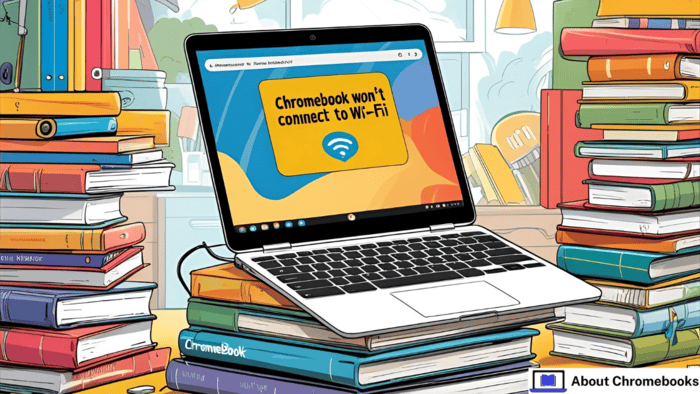
Scopri di più da Chromebook Observer
Abbonati per ricevere gli ultimi articoli inviati alla tua e-mail.
